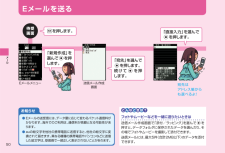Q&A
取扱説明書・マニュアル (文書検索対応分のみ)
"変換"17 件の検索結果
"変換"8 件の検索結果
全般
質問者が納得yasunotonsukeさん蛇足ですが・・・3g2では単純に再生は出来ますが着うたの設定は出来ません。補足の回答着うたに設定するには500KB以下のmmfに変換する必要があります。方法は知恵袋のauカテで検索すると嫌になるほど沢山出てきます。
5157日前view88
全般
質問者が納得>やってみたのですが携帯に入れると不明ホルダーに入り再生できませんでした。どうがは、mpegなので変換する方法も教えてください
mpegを「AVI」に変換します。
※Any Video Converter フリー: 完全的な無料動画変換ソフト
変換した「AVI」
①-2【microSDに転送(USBケーブル無し)】
microSDカードをPCに装着します。
「マイコンピューター」→「※SD/MMC( )」→「PRIVATE」→「AU_INOUT」
「PRIVATE」が表示されない場合
...
5018日前view60
全般
質問者が納得TV出力ってのは、ケータイの画面に映ってるものをTV画面に映すってことだろうからできると思います。
同じケータイ使ってますが、そのケーブルは持ってません…
5020日前view19
全般
質問者が納得基本的にはWSDでやるのですが、もうひとつはATS-MA3かMA5、MA7で制作可能です。ただこちらは若干専門的な知識が必要です。WSDのようにボイスとして扱わず、ADPCMとして扱うためです。(仕様についてはお調べ頂けると幸いです。WSDをダウンロードすることに注力したほうが近道かと存じます。また、mmfはwavデータのサンプリング周波数を16000HzにしないとWSDで読み込んでくれませんのでこちらもご注意ください。
5065日前view66
全般
質問者が納得「MP3」→「wav」→「mmf」
「MP3」→「wav」
略
「wav」→「mmf」
WSD (Wave Sound Decorator) はMicrosoft Wave形式 および Apple AIFF形式のオーディオファイル(.wav/.aif)からSMAFファイル(.mmf)を作成するツールです。
次回、「着うた、着信音」カテでお会いしましょう
4922日前view76
全般
質問者が納得WinAVI 究極動画変換で変換できます~
変換中高度な設定ができますから、画面サイズなど調整できます~
試して見て!
4819日前view136
全般
質問者が納得そうでしたら、他の変換ソフトを使ってみたらどうですか。
AnyMP4 動画変換は強力で、ほとんどの動画を変換して、流行っているデバイスやプレーヤーで再生できます。
お気にいるなら無料ダウンロードして試しましょう。
ご参考になれば嬉しいです。
4824日前view75
全般
質問者が納得http://detail.chiebukuro.yahoo.co.jp/qa/question_detail/q1180853501
5019日前view63
全般
質問者が納得ここを参考にがんばって。http://haco85.cocolog-nifty.com/blog/2011/08/iida-g11-0adb.html
QTとはQuickTimeのことです。変換君の動作に必要ですからここからダウンロードしてインストールを済ましてから変換作業に入ってください。
http://www.apple.com/jp/quicktime/download/
5013日前view163
① 受話口( レシーバー) 通話中の相手の方の声などがここから聞こえます。② 明るさセンサ③ ディスプレイ④ oタッチセンサーON/OFFキー 本体を閉じているときに押すとタッチセンサーが起動/終了します。また、着信した電話に応答したり、通話を終了できます。着信中/通話中には、それぞれ緑色/赤色に点灯します。⑤ クロスコントローラー cセンターキー l着信履歴/左キー r発信履歴/右キー u上キー d下キー 待受画面でlを1秒以上長押しすると、アシストライトが点灯します。⑥ &アドレス帳キー⑦ Lメールキー⑧ N発信キー待受画面で1秒以上長押しすると、フェイク着信を起動します。⑨ 0~9、*、#番号キー 待受画面で # を1秒以上長押しすると、マナーモードを設定/解除します。⑩ iクイックキー クイックアクセスメニューを呼び出します。⑪ 着信ランプ/充電ランプ 着信時、 メール受信時、アラーム時などには設定内容に従って点灯、点滅します。⑫ 着信お知らせアイコン 未確認の音声着信がある場合に点滅します。⑬ メールお知らせアイコン 未確認のメールがある場合に点滅します。⑭ タッチセンサー ...
Rを押します。aを押して絵文字を選んでcを押します。どんな絵文字にしようかな~♪お知らせRを押すと、一覧の表示が「絵文字」の一覧→「デコレーション絵文字」の一覧→「デコレーションピクチャ」の一覧→「記号」の一覧→「顔文字」の一覧→「お好みパレット」の一覧の順に切り替わります。 ※一覧を表示中に Lを押すと、Rを押したときとは逆の順で表示が切り替わります。 ※ デコレーション絵文字/デコレーションピクチャは、Eメール本文入力画面、 冒頭文作成画面、署名作成画面でのみ表示されます。絵文字・デコレーション絵文字・顔文字の一覧を表示中に&(カテゴリ)、*#、または0~9を押すと、一覧のカテゴリが切り替わります。絵文字のカテゴリ「他社変換可能」は、他社の携帯電話に絵文字を利用したEメールを送信したときに自動変換される絵文字を集めたカテゴリです。記号の一覧を表示中に &(全角/半角)または*#を押すと、一覧の表示が「全角記号」の一覧→「半角記号」の一覧の順に切り替わります。●●●● 絵文字・ デコレーション絵文字・ デコレーションピクチャ・ 記 号・ 顔文字を入力してみるRを押すと、一覧からお好みパレッ ト・絵文字・デ...
機能設定の変更機能設定の方法▶P.113待受画面の壁紙を変える▶P.115アラームを使う▶P.107着信音を変える▶P.114ケータイの設定をまとめて変える(ケータイアレンジ)▶P.109よく使う機能をすぐに起動(待受ショートカット)▶P.30もしものときに電話をなくしたときに備える(遠隔ロック)▶P.14子供の居場所を 確認する(安心ナビ)▶P.71着信があったように見せかける(フェイク着信)▶P.106ロックNo.やPIN1コードを変える▶P.116、▶P.117緊急地震速報について▶P.61すべてそろっているか確認してね!●取扱説明書(本書)●ご使用上の注意●おサイフケータイ®はじめてガイド●グローバルパスポートご利用ガイド●じぶん銀行ランチャー操作ガイド●Wi‐Fi WINご利用ガイド● 001国際電話サービス (au国際電話サービス)ご利用ガイド指定の充電用機器(別売)をお買い求めください。本文中で使用している携帯電話のイラストはイメージです。実際の製品と違う場合があります。••●microSDメモリカード●ACアダプタ●イヤホン変換アダプタ以下のものは同梱されていません。●ステレオイヤホン●卓上ホ...
&(文字種)を押します。&(文字種)を押すたびに、漢字→カタカナ(全角/半角)→英数字(全角/半角)→数字(全角/半角)の順に切り替わります。2を1回押し、*を1回押します。8を2回押します。お知らせ同じキーを連続して押すと、そのキーに割り当てられている文字や記号が次々と表示されます。別のキーを押すと、その文字が確定します。同じキーに割り当てられている文字を続けて入力する場合は、 rを押してカーソル(反転表示)を移動してから同じキーを押します。*を押すと、大文字と小文字を切り替えられます。#を押すと、1つ前の文字を表示します。 文字確定後は、改行します。お買い上げ時の設定では、「英語予測」が「英文」になっています。例えば、「a」と入力した時点で予測変換候補の一覧に「au」と表示された場合は、a で「au」を選んで c を押すことで「au」と入力できます。●●●●●入力する文字の種類を切り替えるには文字種には、次の種類があります。 漢字 カタカナ(全角) 英数字(全角) 数字(全角) カタカナ(半角) 英数字(半角) 数字(半角) 英字を入力してみる「au」と入力してみます。 あらかじめ文字種を「 ...
cを押します。1を5回押します。rを押します。1を5回押します。3を1回押します。2を1回押します。jを押します。ここでaを押すと、別の変換候補を選ぶことができます。お知らせ*を押すと、小文字と大文字を切り替えたり、濁点や半濁点を追加できます(可能な文字のみ)。#を押すと、1つ前の文字を表示します。 文字確定後は、改行します。ひらがなを入力してR/Lを押して「英数カナ」タブに切り替えると、入力時に押した番号キーに対応した英字・数字・カタカナ・日付・時刻の変換候補一覧が表示されます。お買い上げ時の設定では、「日本語予測」が「ON」になっています。 例えば、「お」と入力した時点で予測変換候補の一覧に「大阪」と表示された場合は、aで「大阪」を選んでcを押すことで「大阪」と入力できます。●●●● 漢字を入力してみる「大阪」と入力してみます。あらかじめ文字種を「 漢字」に切り替えてください。34基本操作
宛先と件名を入力します。続けて「本文」を選んでcを押し、本文を入力します。お知らせ予測変換の候補が表示されていない場合は、Lを押すとデコレーションできます。異なる機種の携帯電話やパソコンなどの間で送受信したデコレーションメールは、受信側で一部正しく表示されないことがあります。デコレーションメール非対応機種やパソコンなどに送信すると、通常のEメールとして受信 ・表示される場合があります。●●●待受画面送信メール作成画面Eメールメニュー新規作成かわいい~お友だちに自分らしさをアピールLを押します。%(サブメニュー)を押し、「デコレーション」を選んでc を押します。 デ コレーションメールを送る本文をデコレーションしたEメールを送付できます。52メ ル
「新規作成」を選んでcを押します。「直接入力」を選んでcを押します。待受画面Eメールメニュー宛先はアドレス帳からも選べるよ!Lを押します。こんなときは? フォトやムービーなどを一緒に送りたいときは送信メール作成画面で「添付/ラッピング」を選んでcを押すと、データフォルダに保存されたデータを選んだり、その場でフォトやムービーを撮影して添付できます。送信メールには、最大5件(合計2MB以下)のデータを添付できます。「宛先」を選んでcを押します。続けてcを押します。送信メール作成画面お知らせEメールの送受信には、 データ量に応じて変わるパケット通信料がかかります。海外でのご利用は、通信料が高額となる可能性があります。auの絵文字を他社の携帯電話に送信すると、 他社の絵文字に変換されて届きます。異なる機種の携帯電話やパソコンなどに送信した絵文字は、受信側で一部正しく表示されないことがあります。●● E メールを送る50メ ル
119● この「安全上のご注意」にはG11を使用するお客様や他の人々への危害や財産への損害を未然に防止するために、守っていただきたい事項を記載しています。● 各事項は以下の区分に分けて記載しています。■ 表示の説明危険この表示は「人が死亡または重傷(※1)を負う危険が差し迫って生じることが想定される内容」を示しています。警告この表示は「人が死亡または重傷(※1)を負う可能性が想定される内容」を示しています。注意この表示は「人が傷害(※2)を負う可能性が想定される内容や物的損害(※3)の発生が想定される内容」を示しています。※1重傷 : 失明・けが・やけど(高温・低温)・感電・骨折・中毒などで後遺症が残るもの、または治療に入院や長期の通院を要するものを指します。※2傷害 : 治療に入院や長期の通院を要さない、けが・やけど(高温・低温)・感電などを指します。※3物的損害 : 家屋・家財および家畜・ペットにかかわる拡大損害を指します。■ 図記号の説明行ってはいけない(禁止)内容を示しています。水に濡らしてはいけない(禁止)内容を示しています。分解してはいけない(禁止)内容を示しています。必ず実行していただく...
- 1
- 2
- 1